Lasketun kentän lisääminen Excelin pivot-taulukkoon

Tutustu, kuinka voit lisätä lasketun kentän Excelin pivot-taulukkoon ja laskea myynnistä syntyviä palkkioita tehokkaasti.
Kun valitset tekstilohkot Word 2013:ssa ennen muokkaus- tai muotoilukomennon antamista, voit käsitellä koko lohkoa kerralla. Voit esimerkiksi valita useita kappaleita ennen uusien riviväli- tai sisennysasetusten käyttöönottoa, ja nämä asetukset koskevat jokaista valinnan kappaletta.
Sinulla on monia tapoja valita tekstiä:
Napsauta ja vedä tekstiä hiiren vasenta painiketta painettuna valitaksesi haluamasi määrän tekstiä.
Siirrä lisäyskohta tekstin alkuun ja jatka valintaa pitämällä Vaihto-näppäintä painettuna samalla, kun painat nuolinäppäimiä.
Ota laajennustila käyttöön painamalla F8-näppäintä ja voit sitten laajentaa valintaa nuolinäppäimillä.
Valitse sana kaksoisnapsauttamalla sitä tai valitse kappale kolmoisnapsauttamalla sitä.
Valitse koko asiakirja painamalla Ctrl+A.
Valitse rivi napsauttamalla rivin vasemmalla puolella.
Valitse Word 2013 -tiedostossa kappale kolmoisnapsauttamalla sitä.
Pidä Shift-näppäintä painettuna ja paina alanuolinäppäintä kahdesti laajentaaksesi valintaa seuraavaan kappaleeseen.

Jos haluat harjoitella lisää, napsauta pois valituista kappaleista ja poista niiden valinnat. Valitse sitten useita sanoja kaksoisnapsauttamalla niitä. Kaksoisnapsauta seuraavaksi yhtä sanaa ja pidä Shift-näppäintä painettuna samalla, kun kaksoisnapsautat toista sanaa. Yritä uudelleen Ctrl-näppäimellä Shiftin sijaan.
Valitse koko asiakirja painamalla Ctrl+A ja poista sitten valinta napsauttamalla pois valitusta tekstistä.
Valitse sana vetämällä hiirtä sanan yli ja aseta sitten hiiren osoitin toisen kappaleen ensimmäisen rivin vasemmalle puolelle.
Hiiren osoitin muuttuu valkoiseksi nuoleksi, joka osoittaa vinosti ylös ja oikealle.
Jos et näe nuolta, varmista, että olet Print Layout -näkymässä. Napsauta Näytä-välilehdellä Tulostusasettelu.
Valitse rivi napsauttamalla.
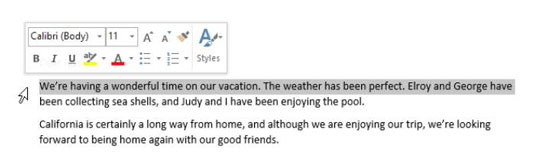
Sulje asiakirja tallentamatta muutoksia, koska et tehnyt niitä tässä harjoituksessa.
Tutustu, kuinka voit lisätä lasketun kentän Excelin pivot-taulukkoon ja laskea myynnistä syntyviä palkkioita tehokkaasti.
Opi käyttämään Microsoft Teamsia: verkkopohjaista sovellusta, asiakkaana kannettavalla tietokoneella tai pöytätietokoneella tai Teams-mobiilisovellusta älypuhelimella tai tabletilla.
Kuinka estää Microsoft Wordia avaamasta tiedostoja vain luku -tilassa Windowsissa Microsoft Word avaa tiedostot vain luku -tilassa, jolloin niiden muokkaaminen on mahdotonta? Älä huoli, menetelmät ovat alla
Virheiden korjaaminen virheellisten Microsoft Word -asiakirjojen tulostuksessa. Virheet tulostettaessa Word-asiakirjoja, joissa on muuttuneet fontit, sotkuiset kappaleet, puuttuva teksti tai kadonnut sisältö ovat melko yleisiä. Älä kuitenkaan
Jos olet piirtänyt PowerPoint-dioihin esityksen aikana kynää tai korostuskynää, voit tallentaa piirustukset seuraavaa esitystä varten tai poistaa ne, jotta seuraavan kerran näytät ne. Aloitat puhtailla PowerPoint-dioilla. Pyyhi kynä- ja korostuskynäpiirrokset noudattamalla näitä ohjeita: Pyyhi rivit yksi kerrallaan […]
Tyylikirjasto sisältää CSS-tiedostoja, Extensible Stylesheet Language (XSL) -tiedostoja ja kuvia, joita käyttävät ennalta määritetyt sivupohjat, sivuasettelut ja säätimet SharePoint 2010:ssä. CSS-tiedostojen etsiminen julkaisusivuston tyylikirjastosta: Valitse Sivuston toiminnot→ Näytä Kaikki sivuston sisältö. Sivuston sisältö tulee näkyviin. Style-kirjasto sijaitsee […]
Älä hukuta yleisöäsi jättimäisillä numeroilla. Microsoft Excelissä voit parantaa koontinäyttöjesi ja raporttiesi luettavuutta muotoilemalla numerot näyttämään tuhansia tai miljoonia.
Opi käyttämään SharePointin sosiaalisen verkostoitumisen työkaluja, joiden avulla yksilöt ja ryhmät voivat kommunikoida, tehdä yhteistyötä, jakaa ja pitää yhteyttä.
Juliaanisia päivämääriä käytetään usein valmistusympäristöissä aikaleimana ja pikaviitteenä eränumerolle. Tämän tyyppisen päivämääräkoodauksen avulla jälleenmyyjät, kuluttajat ja huoltoedustajat voivat tunnistaa tuotteen valmistusajankohdan ja siten tuotteen iän. Julian-päivämääriä käytetään myös ohjelmoinnissa, armeijassa ja tähtitiedessä. Erilainen […]
Voit luoda verkkosovelluksen Access 2016:ssa. Mikä verkkosovellus sitten on? No, verkko tarkoittaa, että se on verkossa, ja sovellus on vain lyhenne sanoista "sovellus". Mukautettu verkkosovellus on online-tietokantasovellus, jota käytetään pilvestä selaimen avulla. Rakennat ja ylläpidät verkkosovellusta työpöytäversiossa […]








